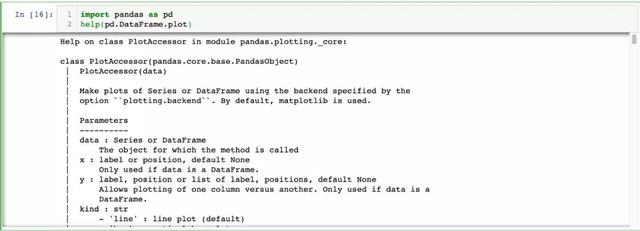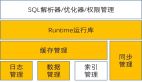常见的数据可视化库有:
- matplotlib 是最常见的2维库,可以算作可视化的必备技能库,由于matplotlib是比较底层的库,api很多,代码学起来不太容易。
- seaborn 是建构于matplotlib基础上,能满足绝大多数可视化需求。更特殊的需求还是需要学习matplotlib
- pyecharts 上面的两个库都是静态的可视化库,而pyecharts有很好的web兼容性,可以做到可视化的动态效果。
但是在数据科学中,几乎都离不开pandas数据分析库,而pandas可以做
- 数据采集 如何批量采集网页表格数据?
- 数据读取 pd.read_csv/pd.read_excel
- 数据清洗(预处理) 理解pandas中的apply和map的作用和异同
- 可视化,兼容matplotlib语法(今天重点)
在本文我们可以学到用pandas做
- 导入数据
- 绘制最简单的图plot()
- 多个y的绘制图
- 折线图、条形图、饼形图和散点图绘制
- 统计信息绘图
- 箱型图
- 轴坐标刻度
- plot()更多精细化参数
- 可视化结果输出保存
准备工作
如果你之前没有学过pandas和matpltolib,我们先安装好这几个库
- !pip3 install numpy!pip3 install pandas!pip3 install matplotlib
已经安装好,现在我们导入这几个要用到的库。使用的是伦敦天气数据,一开始我们只有12个月的小数据作为例子
- #jupyter notebook中需要加这行代码%matplotlib inlineimport
- matplotlib.pyplot as pltimport numpy as npimport pandas as pd#读取天
- 气数据df = pd.read_csv('data/london2018.csv')df
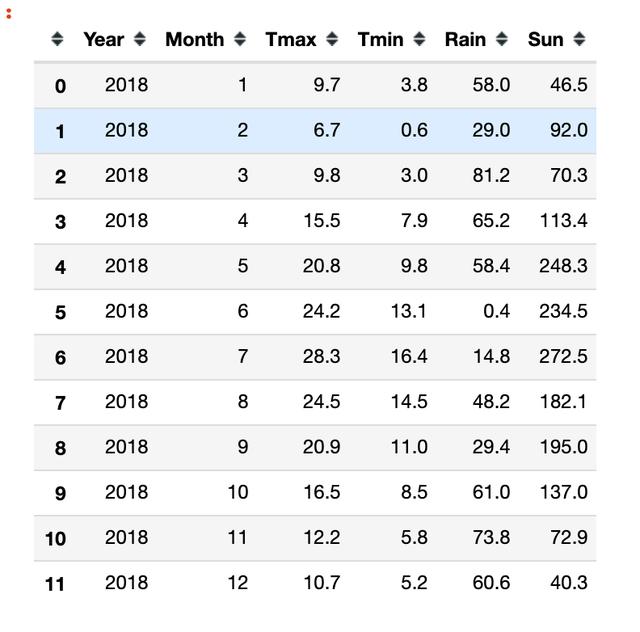
plot最简单的图
选择Month作为横坐标,Tmax作为纵坐标,绘图。
大家注意下面两种写法
- #写法1df.plot(x='Month', y='Tmax')plt.show()
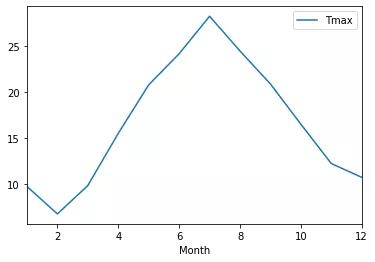
- 横坐标轴参数x传入的是df中的列名Month
- 纵坐标轴参数y传入的是df中的列名Tmax
- 折线图
上面的图就是折线图,折线图语法有三种
- df.plot(x='Month', y='Tmax')
- df.plot(x='Month', y='Tmax', kind='line')
- df.plot.line(x='Month', y='Tmax')
- df.plot.line(x='Month', y='Tmax')plt.show()
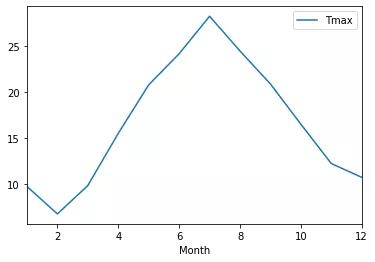
- #grid绘制格线df.plot(x='Month', y='Tmax', kind='line',
- grid=True)plt.show()
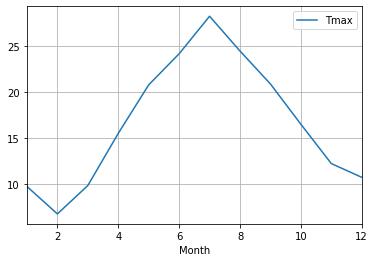
多个y值
上面的折线图中只有一条线, 如何将多个y绘制到一个图中
比如Tmax, Tmin
- df.plot(x='Month', y=['Tmax', 'Tmin'])plt.show()
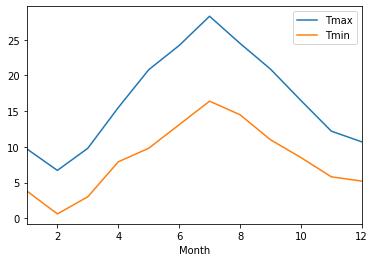
条形图
- df.plot(x='Month', y='Rain', kind='bar')#同样还可以这样
- 画#df.plot.bar(x='Month', y='Rain')plt.show()
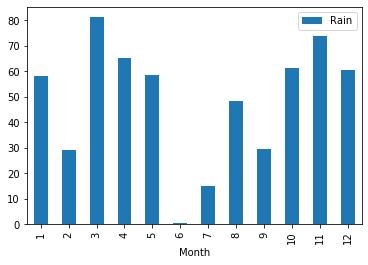
水平条形图
bar环卫barh,就可以将条形图变为水平条形图
- df.plot(x='Month', y='Rain', kind='barh')#同样还可以这
- 样画#df.plot.bar(x='Month', y='Rain')plt.show()
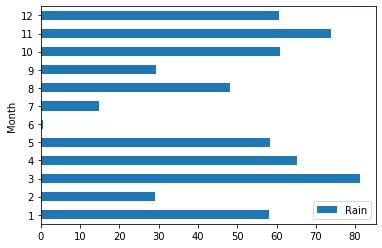
多个变量的条形图
- df.plot(kind='bar', x = 'Month', y=['Tmax', 'Tmin'])plt.show()
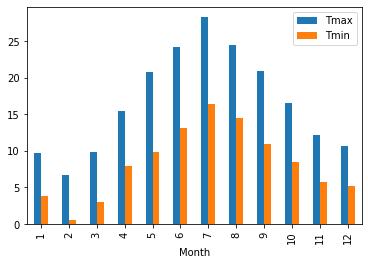
散点图
- df.plot(kind='scatter', x = 'Month', y = 'Sun')plt.show()
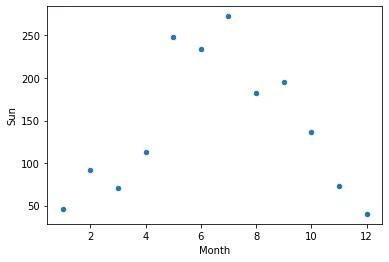
饼形图
- df.plot(kind='pie', y='Sun')plt.show()
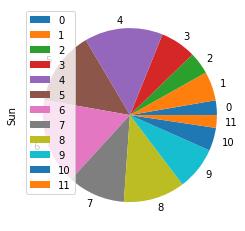
上图绘制有两个小问题:
- legend图例不应该显示
- 月份的显示用数字不太正规
- df.index =
- ['Jan','Feb','Mar','Apr','May','Jun','Jul','Aug','Sep','Oct','Nov','D
- ec']df.plot(kind='pie', y = 'Sun', legend=False)plt.show()
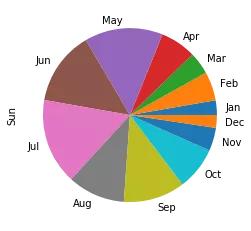
更多数据
一开头的数据只有12条记录(12个月)的数据,现在我们用更大的伦敦天气数据
- import pandas as pddf2 = pd.read_csv('data/londonweather.csv')df2.head()
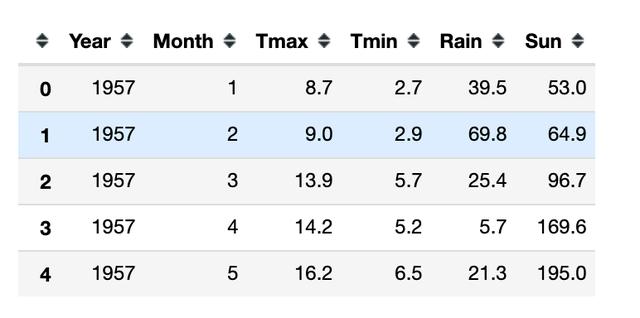
- df2.Rain.describe()
- count 748.000000mean 50.408957std 29.721493min
- 0.30000025% 27.80000050% 46.10000075%
- 68.800000max 174.800000Name: Rain, dtype: float64
上面一共有748条记录, 即62年的记录。
箱型图
- df2.plot.box(y='Rain')#df2.plot(y='Rain', kind='box')plt.show()
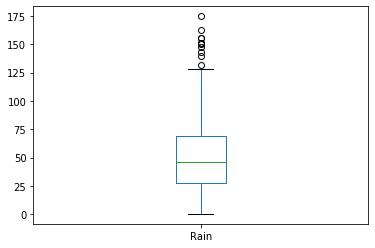
直方图
- df2.plot(y='Rain', kind='hist')#df2.plot.hist(y='Rain')plt.show()
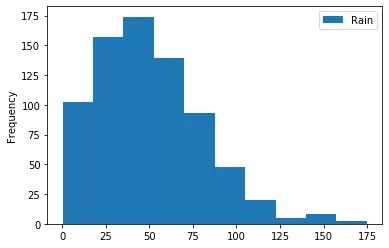
纵坐标的刻度可以通过bins设置
- df2.plot(y='Rain', kind='hist', bins=[0,25,50,75,100,125,150,175,
- 200])#df2.plot.hist(y='Rain')plt.show()
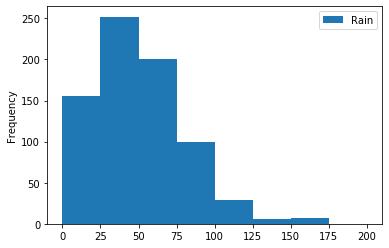
多图并存
- df.plot(kind='line', y=['Tmax', 'Tmin', 'Rain', 'Sun'], #4个
- 变量可视化 subplots=True, #多子图并存 layout=(2,
- 2), #子图排列2行2列 figsize=(20, 10)) #图布的尺寸plt.show()
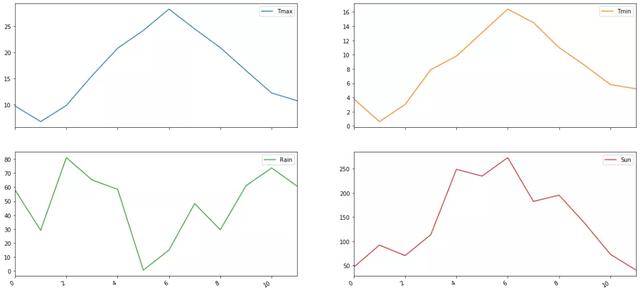
- df.plot(kind='bar', y=['Tmax', 'Tmin', 'Rain', 'Sun'], #4个变
- 量可视化 subplots=True, #多子图并存 layout=(2, 2),
- #子图排列2行2列 figsize=(20, 10)) #图布的尺寸plt.show()
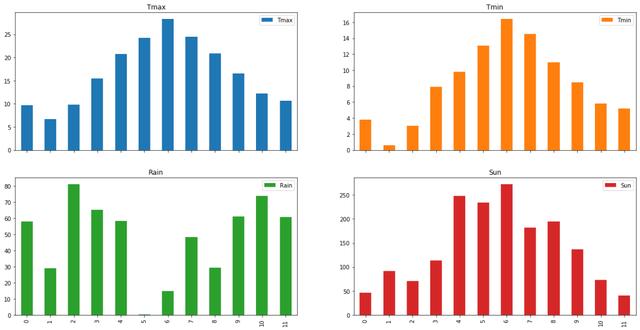
加标题
给可视化起个标题
- df.plot(kind='bar', y=['Tmax', 'Tmin'], #2个变量可视化
- subplots=True, #多子图并存 layout=(1, 2), #子图排列1
- 行2列 figsize=(20, 5),#图布的尺寸 title='The Weather
- of London') #标题plt.show()
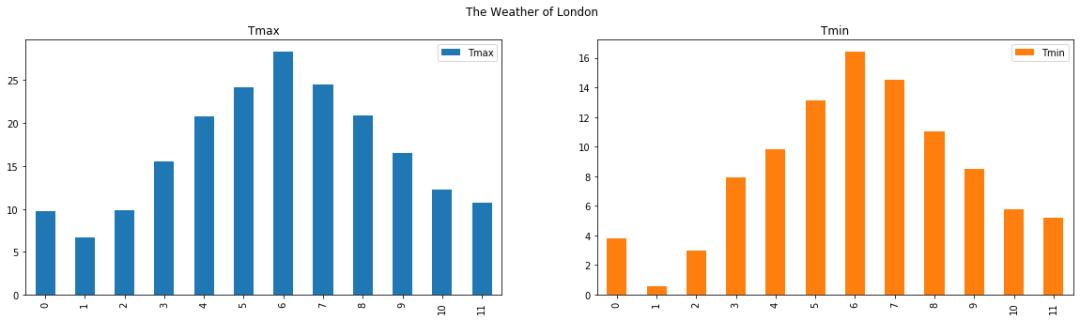
保存结果
可视化的结果可以存储为图片文件
- df.plot(kind='pie', y='Rain', legend=False, figsize=(10, 5), title='Pie of Weather in London')plt.savefig('img/pie.png')plt.show()
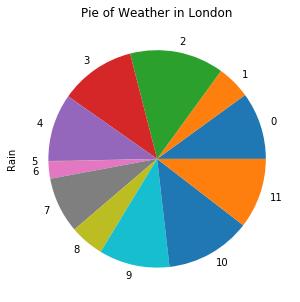
df.plot更多参数
df.plot(x, y, kind, figsize, title, grid, legend, style)
- x 只有dataframe对象时,x可用。横坐标
- y 同上,纵坐标变量
- kind 可视化图的种类,如line,hist, bar, barh, pie, kde, scatter
- figsize 画布尺寸
- title 标题
- grid 是否显示格子线条
- legend 是否显示图例
- style 图的风格
- 查看plot参数可以使用help
- import pandas as pdhelp(pd.DataFrame.plot)